
Jak nainstalovat Windows XP, pokud jste položili takovou otázku, pak jste se rozhodli nainstalovat operační systém Windows XP sami a bez pomoci, pak náš článek s podrobným popisem instalace a ilustrací pro vás. Mimochodem, náš web publikoval mnoho zajímavých článků o systému Windows XP a dále. Osoba, která píše tyto řádky, má mnohaleté zkušenosti s opravou a řešením různých počítačových poruch a poruch a chce čestně sdílet své znalosti se čtenáři. Řeknu vám všechno na stránkách webu.
S pomocí našich článků můžete instalovat různé operační systémy, například Windows XP, Windows 7, Windows 8, na stolní počítače, notebooky a netbooky, z diskových a flash disků, instalovat ovladače a řešit různé problémy spojené s prací na počítači. Po několika měsících naší komunikace se vám všechny vaše současné problémy s počítačem zdají směšné..
V tomto článku nainstalujeme Windows XP z disku, ale pokud máte netbook nebo diskovou jednotku prostě nefunguje, můžete vytvořit instalační distribuční sadu Windows XP na USB flash disk a nainstalovat XP z USB flash disku. flash disky. Mimochodem, pokud potřebujete, můžete vytvořit multiboot flash disk obsahující pouze tři operační systémy Windows XP, Windows 7 a Windows 8!
Začněme s disky ovladačů v počítači, po úspěšné instalaci systému Windows XP je budete potřebovat, pokud je nemáte, musíte předem zjistit, jakou síťovou kartu máte, a stáhnout ovladače pro ni na internetu předem, jakmile nainstalujeme systém Windows XP, budete okamžitě budete potřebovat internet, abyste našli ovladače pro všechna další zařízení, která jsou v nainstalovaném operačním systému označena jako neznámá. Pokud máte potíže s hledáním ovladačů, přečtěte si náš článek: Jak správně najít a nainstalovat ovladače.
Jak nainstalovat Windows XP
BIOS a co to je. BIOS: (Basic Input-Output System) je základní systém vstup / výstup, který je uložen v paměti základní desky a slouží k zajištění toho, že vy a já můžeme ovládat hardware nainstalovaný v počítači. Nesprávné nastavení systému BIOS může poškodit váš počítač. Informace o nastavení systému BIOS naleznete v pasu na základní desce. Abychom mohli nainstalovat Windows XP, musíme změnit pouze jedno nastavení tam a já vám radím, abyste tam nic nezměnili, BIOS je samostatné téma, budeme to určitě zvážit.
- Poznámka: Pokud máte problémy se změnou priority spouštění v systému BIOS, přečtěte si s námi-> Jak zavést počítač nebo notebook z jednotky USB Flash.
- Pokud proces instalace selže, přečtěte si: Integrace ovladačů Sata do distribuce systému Windows XP a Proč nelze nainstalovat systém Windows XP.
- Systém Windows XP lze také nainstalovat na nový počítač nebo notebook s UEFI BIOS.
- Poznámka: Nápisy se mohou lišit, nemusí to být žádné nápisy, to by vás nemělo matit, ve většině případů pro získání (BIOS), musíte stisknout klávesy F2 nebo Delete, méně často F1 nebo Esc
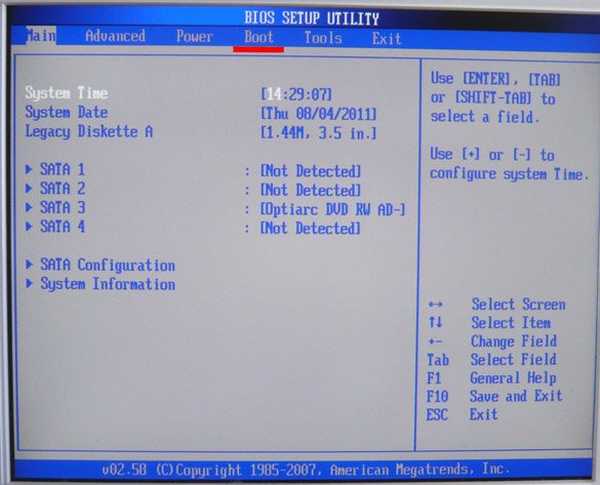
Pokud se okno liší, jedná se o cenu BIOS.
Nastavení ocenění Bios je podrobně popsáno v článku BIOS: Booting from Disk.
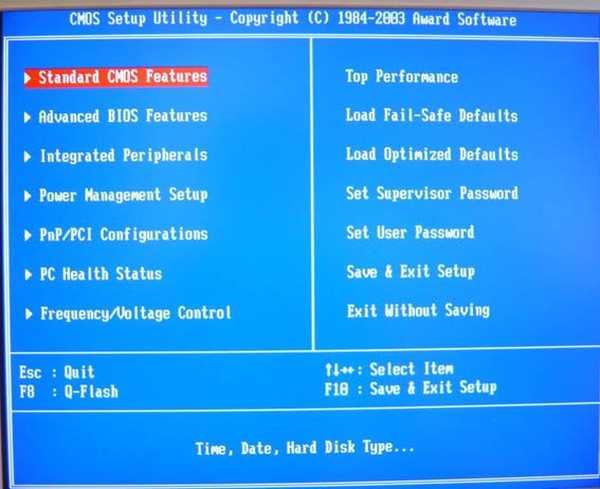 Vraťme se zpět k Ami BIOSu, nyní pro mnohé, kdo to udělají poprvé, a v tomto procesu udělají něco špatného, znějí důležité informace, pokud se zmatíte a změníte nastavení, která vám nejsou známa, musíte přejít na záložku (Exit), která je umístěna od záložky (Boot) vpravo za záložkou (Tools). V něm pomocí šipek na klávesnici vyberte položku Načíst výchozí nastavení, stiskněte klávesu Enter a přejděte do nabídky.
Vraťme se zpět k Ami BIOSu, nyní pro mnohé, kdo to udělají poprvé, a v tomto procesu udělají něco špatného, znějí důležité informace, pokud se zmatíte a změníte nastavení, která vám nejsou známa, musíte přejít na záložku (Exit), která je umístěna od záložky (Boot) vpravo za záložkou (Tools). V něm pomocí šipek na klávesnici vyberte položku Načíst výchozí nastavení, stiskněte klávesu Enter a přejděte do nabídky. 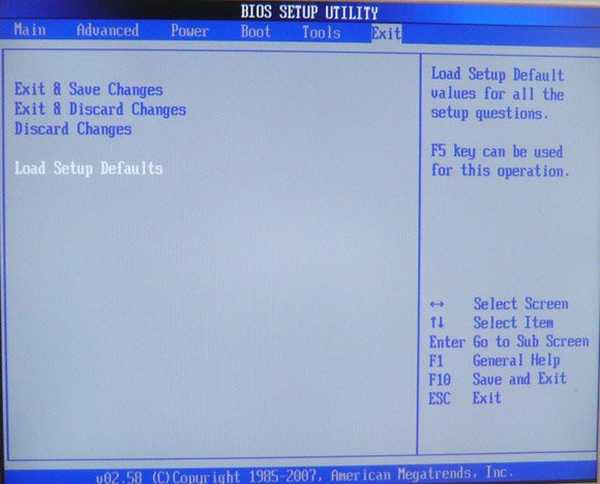 Načíst výchozí nastavení znamená načíst výchozí nastavení (BIOS), to znamená, že se stanou takovými, jaké byly před experimenty, vyberte OK a nastavení se obnoví na výchozí hodnoty, pamatujte na tento užitečný bod.
Načíst výchozí nastavení znamená načíst výchozí nastavení (BIOS), to znamená, že se stanou takovými, jaké byly před experimenty, vyberte OK a nastavení se obnoví na výchozí hodnoty, pamatujte na tento užitečný bod. 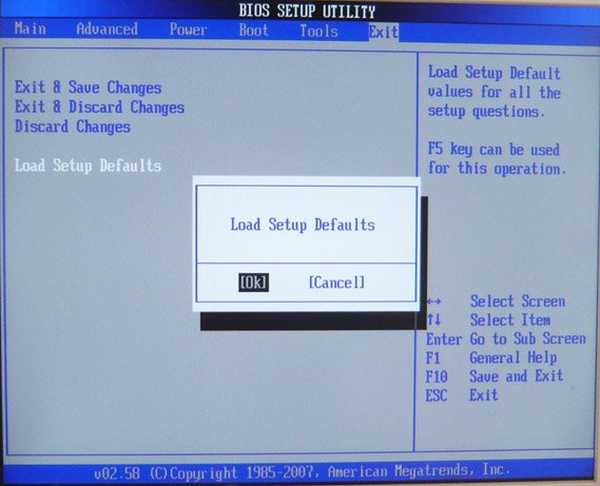 Vraťme se po všech těchto nezbytných postupech k našemu hlavnímu tématu, Jak nainstalovat systém Windows XP a první fotografii. Potřebujeme položku Boot, vyberte ji pomocí šipek na klávesnici, stiskněte klávesu Enter a přejděte na položku Boot Devise Priority
Vraťme se po všech těchto nezbytných postupech k našemu hlavnímu tématu, Jak nainstalovat systém Windows XP a první fotografii. Potřebujeme položku Boot, vyberte ji pomocí šipek na klávesnici, stiskněte klávesu Enter a přejděte na položku Boot Devise Priority 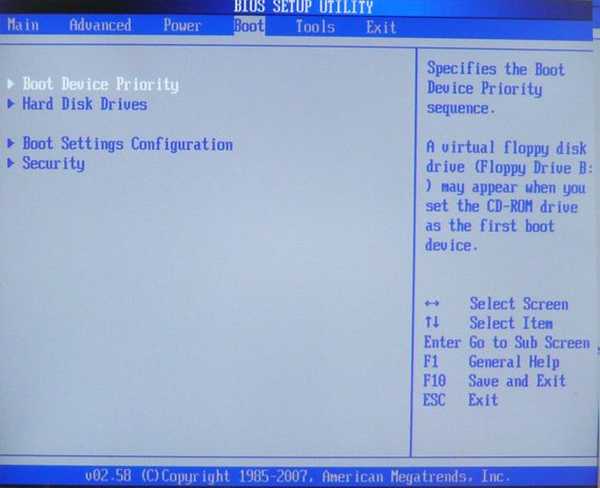 V tomto odstavci vidíme, že pevný disk je nastaven jako první spouštěcí zařízení, pomocí šipek vyberte první položku 1st Boot Devise, stiskněte klávesu Enter.
V tomto odstavci vidíme, že pevný disk je nastaven jako první spouštěcí zařízení, pomocí šipek vyberte první položku 1st Boot Devise, stiskněte klávesu Enter. 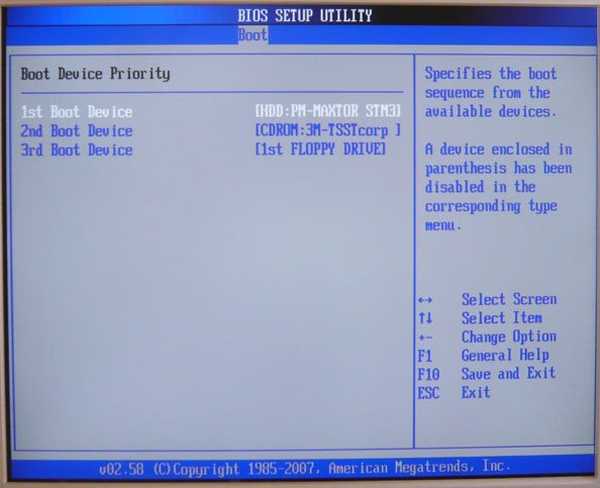 Nyní musíme změnit prioritu zaváděcího zařízení, pomocí šipky se přesunout na naši (CD / DVD) a stisknout Enter
Nyní musíme změnit prioritu zaváděcího zařízení, pomocí šipky se přesunout na naši (CD / DVD) a stisknout Enter 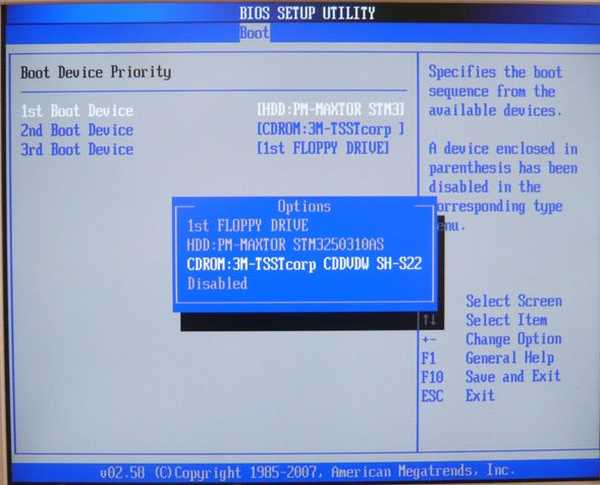 Měli byste to získat tak, jak je uvedeno na fotografii, nyní je jednotka nastavena jako první spouštěcí zařízení.
Měli byste to získat tak, jak je uvedeno na fotografii, nyní je jednotka nastavena jako první spouštěcí zařízení. 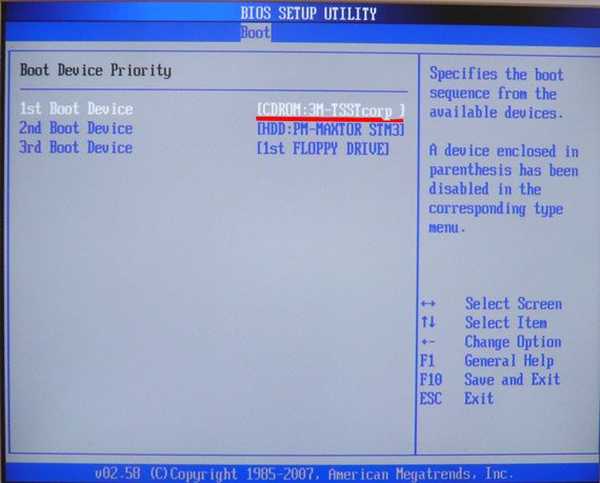 Nyní musíme pouze uložit nastavení a ukončit (BIOS). Stiskneme klávesu Esc na klávesnici a opustíme toto menu, pomocí šipek přejdeme na položku Exit a stiskneme Enter, dotáže se nás, jestli chceme uložit nastavení před ukončením, souhlasíme a stiskneme Enter.
Nyní musíme pouze uložit nastavení a ukončit (BIOS). Stiskneme klávesu Esc na klávesnici a opustíme toto menu, pomocí šipek přejdeme na položku Exit a stiskneme Enter, dotáže se nás, jestli chceme uložit nastavení před ukončením, souhlasíme a stiskneme Enter. 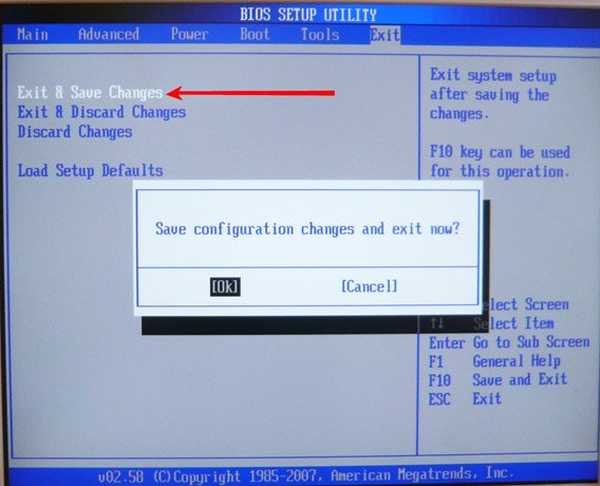 Počítač by se měl restartovat a pokud máte v jednotce CD-DVD disk CD s operačním systémem Windows XP nebo Windows 7, měla by se zahájit instalace operačního systému. Počítač se restartuje a na obrazovce se zobrazí zpráva „Stisknutím libovolné klávesy spusťte systém z CD ...“, stisknutím libovolné klávesy okamžitě, je lepší Enter zavést z CD, jinak štítek zmizí do 10 sekund a nebudete se spouštět do instalačního programu Windows XP.
Počítač by se měl restartovat a pokud máte v jednotce CD-DVD disk CD s operačním systémem Windows XP nebo Windows 7, měla by se zahájit instalace operačního systému. Počítač se restartuje a na obrazovce se zobrazí zpráva „Stisknutím libovolné klávesy spusťte systém z CD ...“, stisknutím libovolné klávesy okamžitě, je lepší Enter zavést z CD, jinak štítek zmizí do 10 sekund a nebudete se spouštět do instalačního programu Windows XP.  Musíte mít instalační disk s Windows XP SP3 v jednotce. Dostaneme se do instalačního programu, který zkontroluje konfiguraci vašeho systému
Musíte mít instalační disk s Windows XP SP3 v jednotce. Dostaneme se do instalačního programu, který zkontroluje konfiguraci vašeho systému 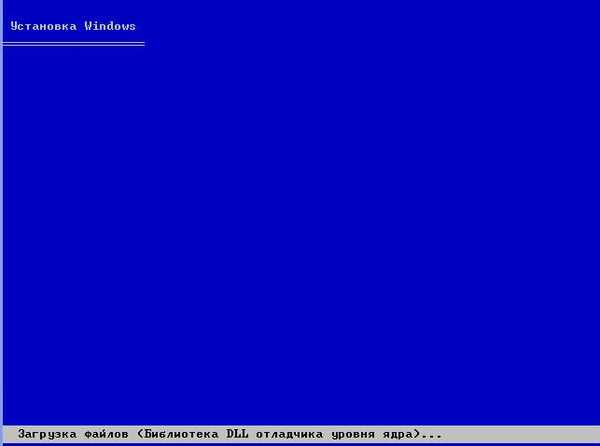 Kontrola je u konce a budete požádáni, abyste systém nainstalovali znovu nebo obnovili stávající. Stiskněte klávesu ENTER a pokračujte v instalaci.
Kontrola je u konce a budete požádáni, abyste systém nainstalovali znovu nebo obnovili stávající. Stiskněte klávesu ENTER a pokračujte v instalaci.  Objeví se licenční smlouva se systémem Windows XP, chcete-li ji přijmout, stiskněte klávesu F8
Objeví se licenční smlouva se systémem Windows XP, chcete-li ji přijmout, stiskněte klávesu F8  Nainstalujeme systém Windows XP na nový neformátovaný disk s kapacitou téměř 500 GB, nyní jej rozdělíme a naformátujeme v systému souborů NTFS. Stisknutím klávesy „C“ na klávesnici vytvoříte oddíl
Nainstalujeme systém Windows XP na nový neformátovaný disk s kapacitou téměř 500 GB, nyní jej rozdělíme a naformátujeme v systému souborů NTFS. Stisknutím klávesy „C“ na klávesnici vytvoříte oddíl  Nyní vytvoříme hlavní diskový oddíl "C", na kterém instalujeme operační systém, nastavíme velikost diskového oddílu na 100 GB, poté stiskneme Enter
Nyní vytvoříme hlavní diskový oddíl "C", na kterém instalujeme operační systém, nastavíme velikost diskového oddílu na 100 GB, poté stiskneme Enter  100 GB, takže budeme mít svazek systémového disku "C"
100 GB, takže budeme mít svazek systémového disku "C"  Vytvořili jsme jednotku „C“ a pod ní máme nepřidělenou oblast 376 GB, kterou převedeme na místní svazek přímo v nainstalovaném systému Windows XP, stiskneme Enter a začneme instalovat operační systém
Vytvořili jsme jednotku „C“ a pod ní máme nepřidělenou oblast 376 GB, kterou převedeme na místní svazek přímo v nainstalovaném systému Windows XP, stiskneme Enter a začneme instalovat operační systém  Proces formátování
Proces formátování  Zkopírujte soubory do instalačních složek Windows
Zkopírujte soubory do instalačních složek Windows  Restartujte
Restartujte  Pozor !!! Po restartu vám bude znovu nabídnuto stisknout libovolnou klávesu pro spuštění z CD, nedělejte to, jinak spusťte instalaci znovu.
Pozor !!! Po restartu vám bude znovu nabídnuto stisknout libovolnou klávesu pro spuštění z CD, nedělejte to, jinak spusťte instalaci znovu.  Ve většině případů zde není třeba nic měnit.
Ve většině případů zde není třeba nic měnit.  Jméno je povinné
Jméno je povinné  Zadejte klíč
Zadejte klíč 
 Ani zde není třeba nic měnit, ve výchozím nastavení by mělo být vše správně nastaveno
Ani zde není třeba nic měnit, ve výchozím nastavení by mělo být vše správně nastaveno  Slibují nám rychlost a spolehlivost.
Slibují nám rychlost a spolehlivost. 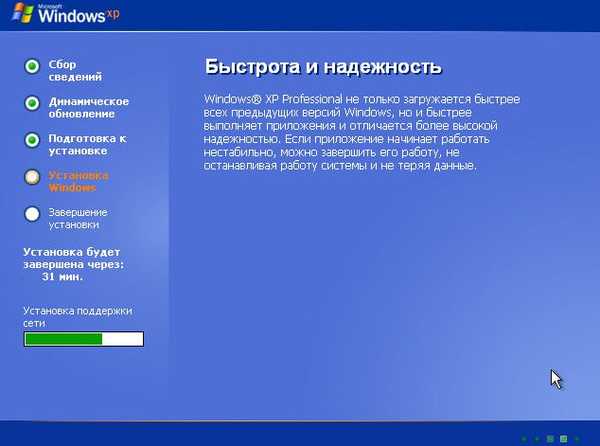 Odpovídáme kladně
Odpovídáme kladně 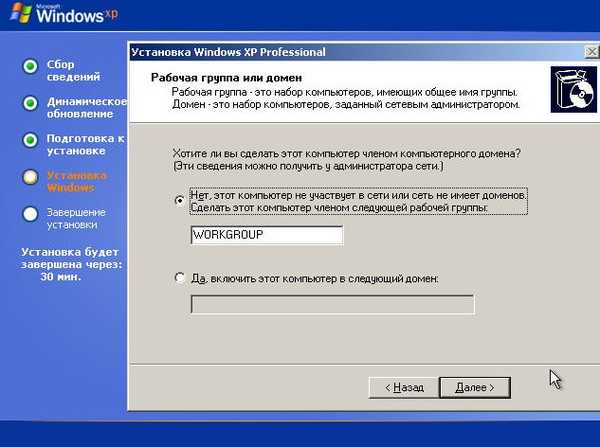 Některé další
Některé další 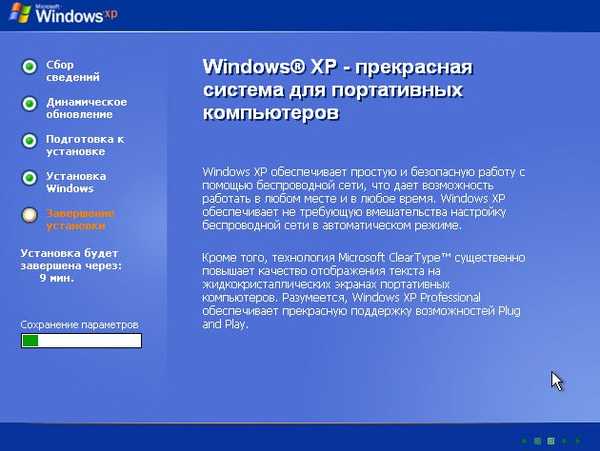 Vítězství
Vítězství  Jsme vítáni.
Jsme vítáni.  Nainstalujte antivirový program.
Nainstalujte antivirový program.  Otázka, jak nainstalovat Windows XP, je jednoduše vyřešena.
Otázka, jak nainstalovat Windows XP, je jednoduše vyřešena. Štítky článku: Nainstalujte systém Windows Windows XP











